Win10截屏動畫失效怎么辦
最近你,有些win10用戶反映,在Win10中,按下快捷鍵Win+PrintScreen后,會出現(xiàn)Win10截屏動畫失效的情況,這種情況下我們應該怎么辦啊?今天就和小編一起來看下Win10截屏動畫失效怎么辦的方法吧。

Win10
▲以上“暗屏”效果就近似于組合鍵截圖的瞬間(近似~因為這是P的……那一瞬間無法截圖)一、設置 在輕松使用→其他選項中,查看第一個開關“在Windows中播放動畫”是否打開,如果是關閉狀態(tài),則使用Win+PrintScreen截屏不會有“暗屏”效果,需要該特效則要打開該選項,如下圖——
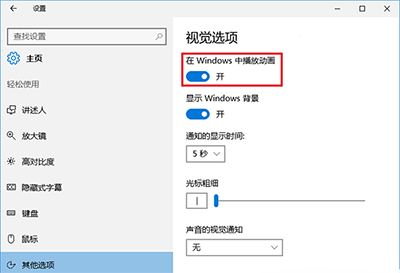
Win10
二、系統(tǒng)高級設置 1、在桌面“此電腦”圖標點擊右鍵,選擇“屬性”,如下圖——
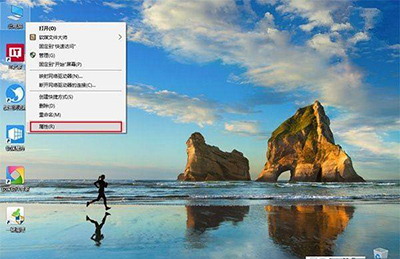
Win10
2、在“系統(tǒng)”窗口左邊欄選擇“高級系統(tǒng)設置”,如下圖——

Win10
3、在“高級”選項卡里點擊“性能”下的“設置”按鈕,如下圖——
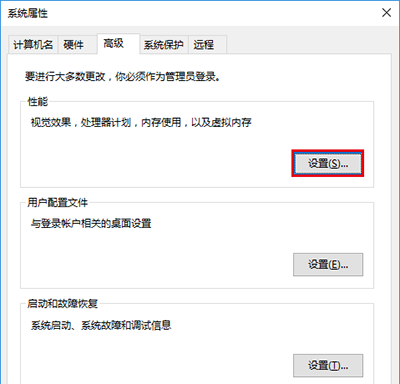
Win10
4、在“性能選項”的“視覺效果”選項卡中,查看是否勾選了“在最大化和最小化時顯示動畫窗口”,勾選的情況下會有“暗屏”效果,不勾選就沒有,如下圖——
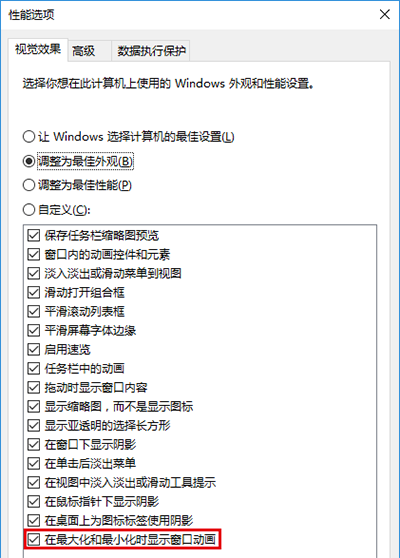
Win10
需要注意的是,“系統(tǒng)高級設置”的控制級別要高于“設置”應用,也就是說在這里修改后,“設置”再修改將無效。
以上就是小編關于Win10截屏動畫失效怎么辦的內(nèi)容,希望對大家有所幫助,更多精彩教程請關注好吧啦網(wǎng)網(wǎng)。
相關文章:
1. Win10系統(tǒng)hyper-v與vmware不兼容怎么辦?2. Win10優(yōu)化SSD并整理磁盤碎片的技巧3. 聯(lián)想win10功能鍵關閉教程4. 如何判斷Win10電腦是否適用于Hyper-V虛擬機?5. win10任務管理器沒有進程欄6. win10 2004版本改進 提升游戲性能 支持光線追蹤1.1版本7. Win10系統(tǒng)下qbclient.exe進程占用大量內(nèi)存怎么辦?8. Win10系統(tǒng)不能調(diào)整任務欄大小怎么辦?Win10系統(tǒng)不能調(diào)整任務欄大小的解決方法9. 戴爾Latitude15 3000筆記本U盤怎么安裝win10系統(tǒng) 安裝win10系統(tǒng)方法分享10. Win10創(chuàng)意者遠程桌面提示“憑證不工作”?

 網(wǎng)公網(wǎng)安備
網(wǎng)公網(wǎng)安備